Tomcat:web服务器软件
Tomcat:web服务器软件
1:下载
https://tomcat.apache.org/download-80.cgi
2:安装:解压压缩包即可
D:\tools\apache-tomcat-8.5.55
3:卸载删除解压的包即可
4:目录结构
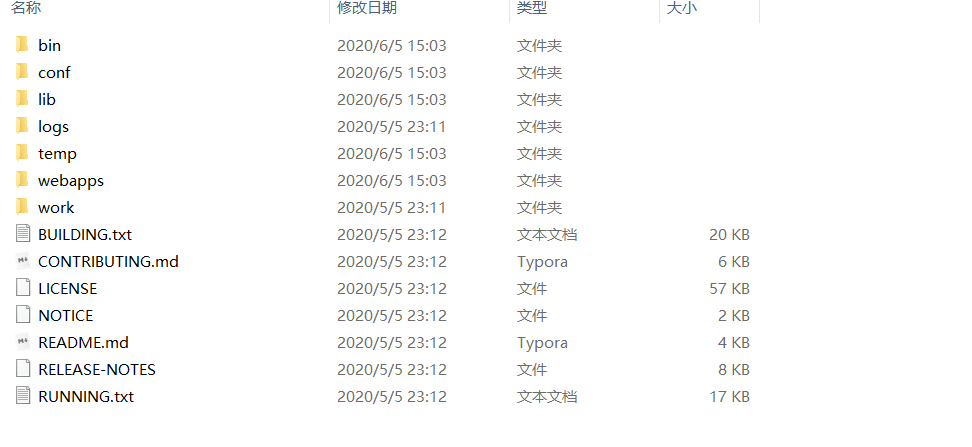
- bin:可执行文件
- conf:配置文件
- lib:依赖的jar包
- logs:日志文件
- temp:临时文件
- webapps:存放web项目
- work:存放运行时的数据
5:启动
- win: bin/startup.bat
直接双击,
访问tomcat:http://127.0.0.1:8080/ 会出现tomcat访问成功的页面.
也可以在局域网内:另一台电脑访问 tomcat服务器ip地址访问:192.168.1.4:8080 会出现tomcat访问成功的页面.
- linux:startup.sh
6:关闭
- 1:正常关闭
- 1.1 win: bin/shutdown.bat linux: bin/shutdown.sh
- 1.2: tomcat终端:CTRL+C
7:配置
-
7.1:直接将项目放到webapps目录下即可
-
/hello:项目的访问路径-->虚拟目录
-
简化部署:将项目打包成一个war包,将war包放置到webapps目录下
-
http://127.0.0.1:8080/hello/index.html
页面显示;Hello,Tomcat!
项目位置:webapps\hello\index.html
<!DOCTYPE html>
<html lang="en">
<head>
<meta charset="UTF-8">
<title>Hello</title>
</head>
<body>
<p>Hello,Tomcat!</p>
</body>
</html>
war包:
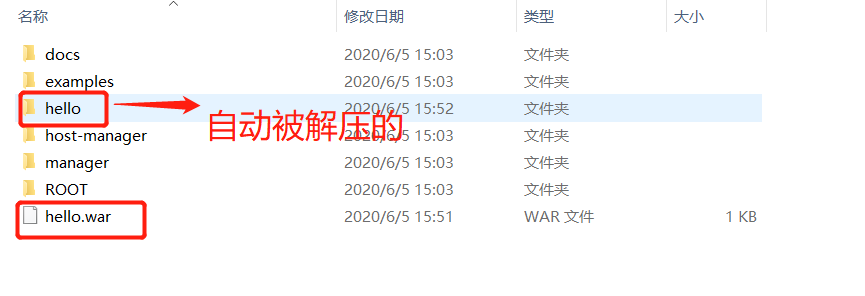
- 7.2 修改配置文件--不推荐: 先备份
D:\tools\apache-tomcat-8.5.55\conf\server.xml
在
<!--部署项目 -->
<Context docBase="D:\hello" path="/hehe" />
-
docBase :实际项目的放置位置
-
path:虚拟目录: 访问的时候需要使用: http://127.0.0.1:8080/hehe/index.html
-
7.3--推荐方式---热部署
-
D:\tools\apache-tomcat-8.5.55\conf\Catalina\localhost 里面
创建一个任意名称xml文件
eg:bbb.xml
cat bbb.xml
<Context docBase="D:\hello" />
访问路径: http://127.0.0.1:8080/bbb/index.html
文件名bbb就是虚拟目录
8:动态项目的目录结构
- --项目根目录
- -- WEN-INF目录:
- --web.xml:web项目的核心配置文件
- --classes目录:放置字节码文件的目录
- --lib目录:放置依赖的jar包
- -- WEN-INF目录:
9:将tomcat集成到IDEA中,并且创建javaee项目,部署项目
-
9.1 社区版本没有自带的tomcat,所以自行安装Smart tomcat:
- 配置Tomcat:Run -->Edit Configurations-->Templates-->Tomcat Server-->Local
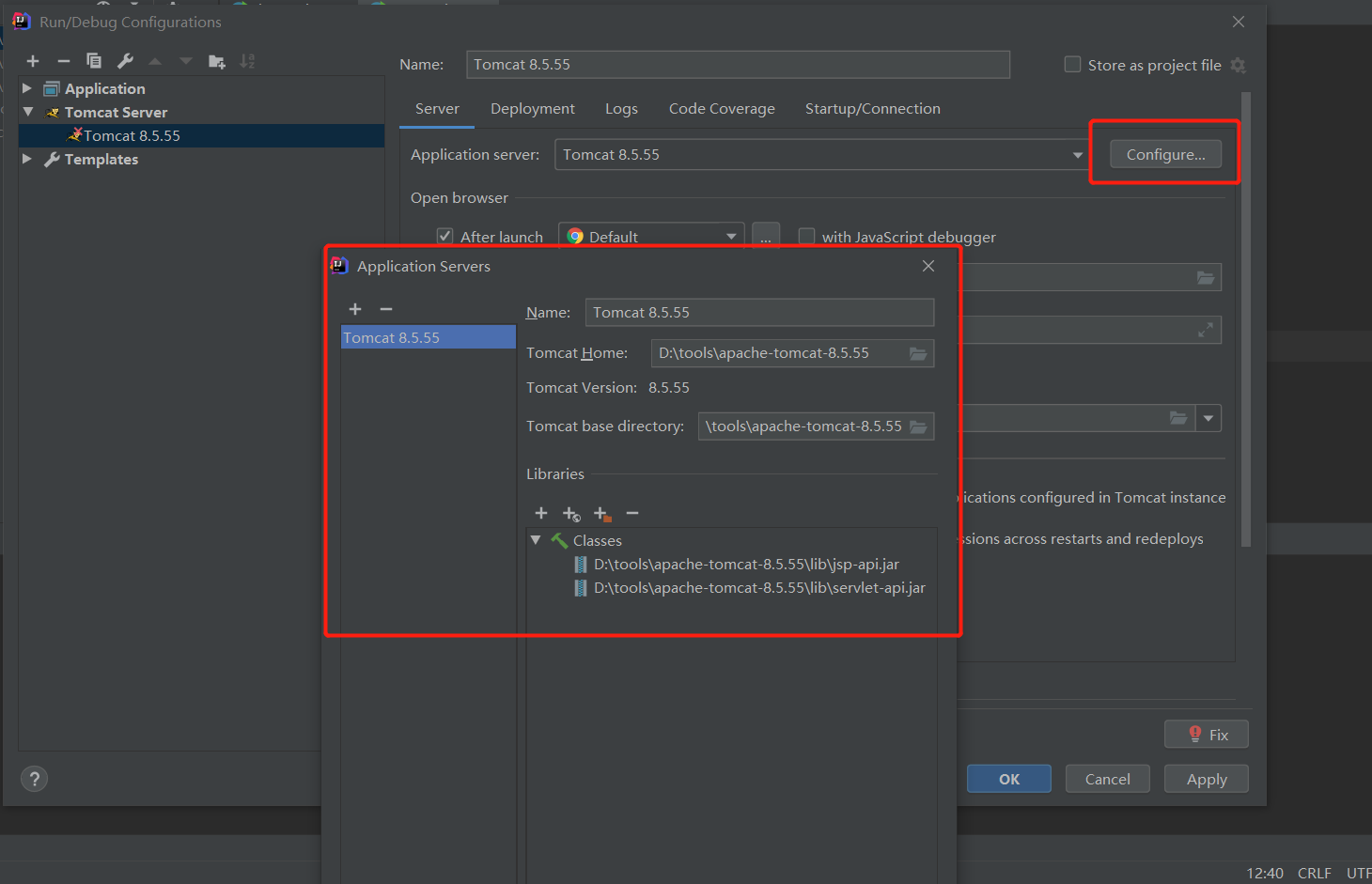
- 注意Contex Path



